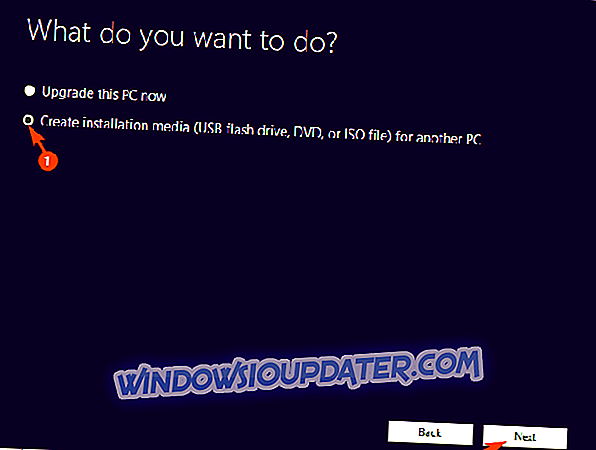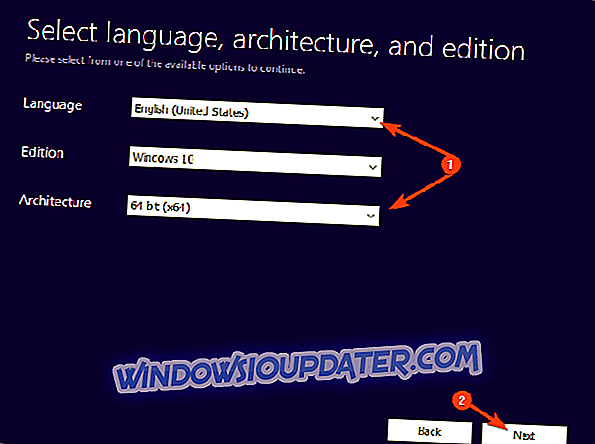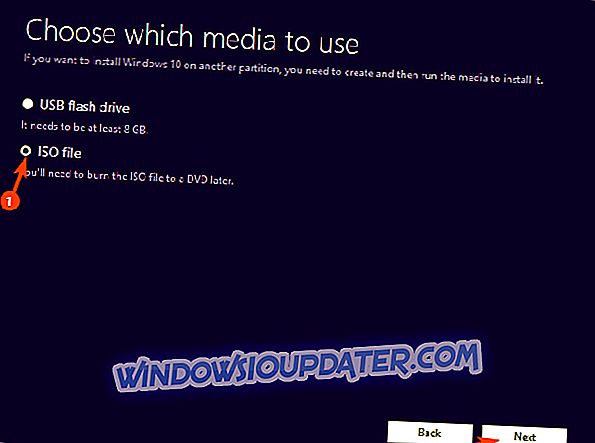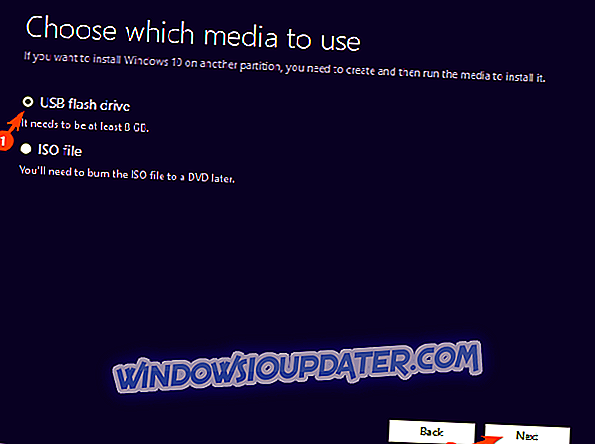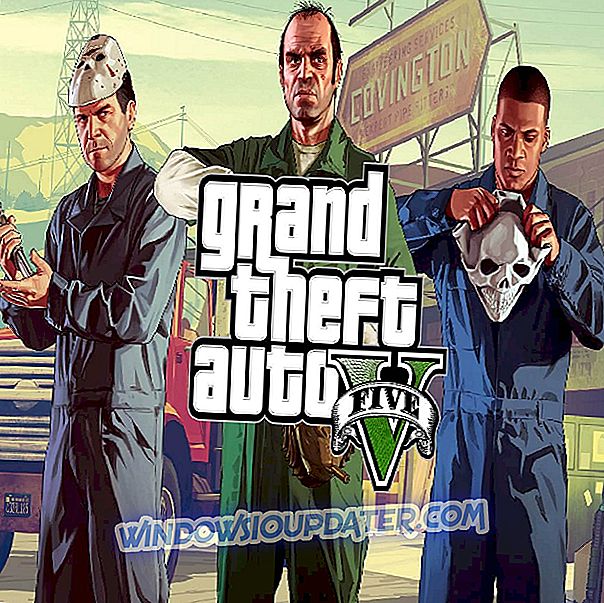Инсталирање Виндовса 10 је много једноставнији задатак него што би се очекивало. Имате све ресурсе које обезбеђује Мицрософт и све што треба да урадите је да набавите медијум за покретање система (УСБ или ДВД) и да се позабавите касније. Све у средини је интуитивно колико се можете надати. Међутим, неки корисници који преферирају ДВД преко УСБ-а имали су доста тешког времена на тај алтернативни начин. Виндовс 10 ИСО фајл једноставно не би функционисао.
Зато смо вам дали неке кораке који су више него потребни за решавање овог проблема. Ако Виндовс 10 ИСО датотека неће радити, кораци у наставку ће вам помоћи да то решите.
Виндовс 10 ИСО датотека неће радити или снимати на ДВД? Ево како то ријешити
- Поново преузмите алат за креирање медија и покушајте поново
- Уместо тога, креирајте УСБ боотабле диск
1: Поново преузмите алат за креирање медија и покушајте поново
Идемо одмах на ствар. Постоје 3 ствари које морате провјерити. Прво, уверите се да сте завршили поступак преузимања. Друго, потврдите да је ваш ДВД-РОМ потпуно функционалан. И последње, али не и најмање важно, двапут проверите системски ДВД који користите да бисте снимили инсталациону ИСО датотеку.
Након што завршите с тим, али ИСО датотека још увијек неће функционирати, предлажемо поновно преузимање алата за креирање медија са службеног Мицрософтовог веб-мјеста и премјештање радећи све од нуле. Пиратске верзије система нису оно на шта мислимо и бављење њима није наша тренутна брига.
С тим у вези, ево како да преузмете Виндовс 10 ИСО датотеку и снимите је на ДВД:
- Преузмите алатку за креирање медија овде.
- Покрените алат и прихватите услове.
- Укључите опцију „Креирај инсталациони медиј (УСБ флеш диск, ДВД или ИСО датотека) за други рачунар“ и кликните на дугме Даље.
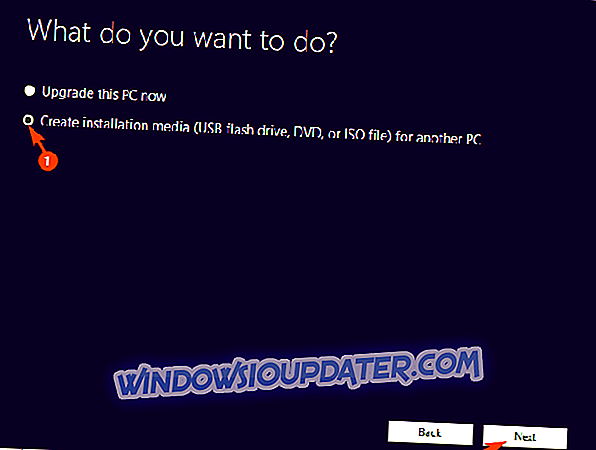
- Изаберите језик и архитектуру. Кликните на Нект.
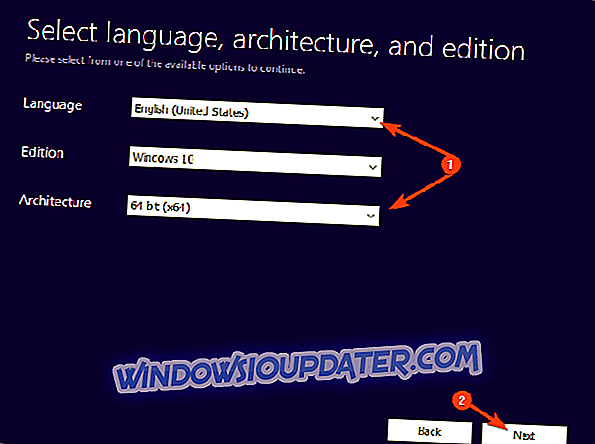
- Изаберите опцију ИСО датотеке и кликните на дугме Даље.
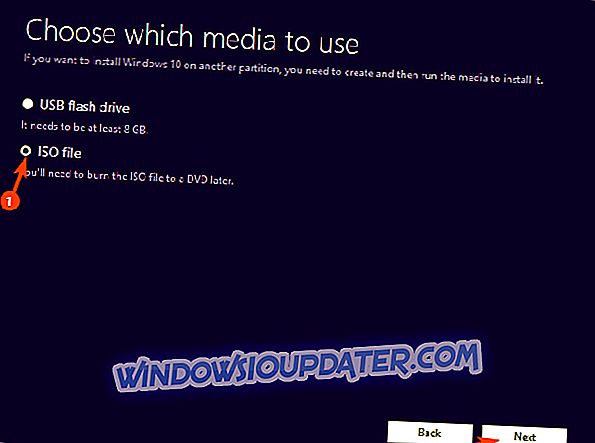
- Сачекајте да алат преузме Виндовс 10 ИСО датотеку. Може потрајати неко време, у зависности од брзине протока.
- Након тога, користите било коју алатку треће стране за нарезивање ИСО датотеке на ДВД. Ево листе најбољих.
- Држите се брзине к8 да бисте избегли било какве проблеме.
2: Уместо тога креирајте УСБ боотабле диск
Ако не можете да креирате ДВД за покретање система са горе поменутом ИСО датотеком, предлажемо да идете на УСБ опцију. То је преферирана опција из разних разлога. Наравно, ако немате потребу за ДВД-ом умјесто фласх стицк дриве-а. Поступак креирања је сличан, али не морате да га снимите јер алатка за креирање медија аутоматски креира УСБ диск за подизање система.
Имајући то у виду, ево корака које треба да пратите да бисте направили покретачки фласх диск:
- Укључите УСБ стицк у најбржи порт. Потребно је да буде најмање 6 ГБ (8 ГБ опције су чешће).
- Отворите алатку за креирање медија и, уместо да изаберете ИСО, изаберите опцију УСБ флеш диска.
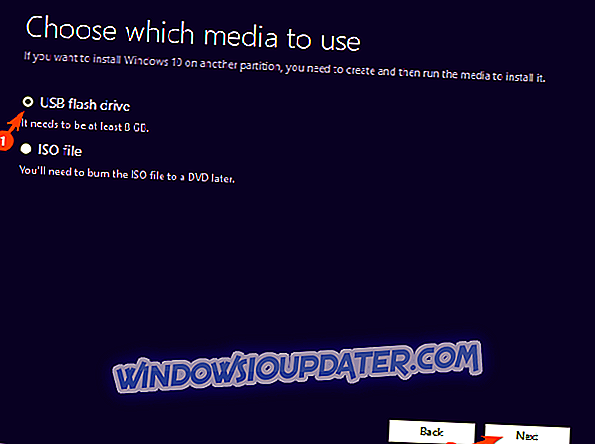
- Сачекајте док УСБ не буде спреман.
Са тим можемо да закључимо овај чланак. У случају да имате нешто да додате или понесете, обавезно га наведите у одељку за коментаре испод.